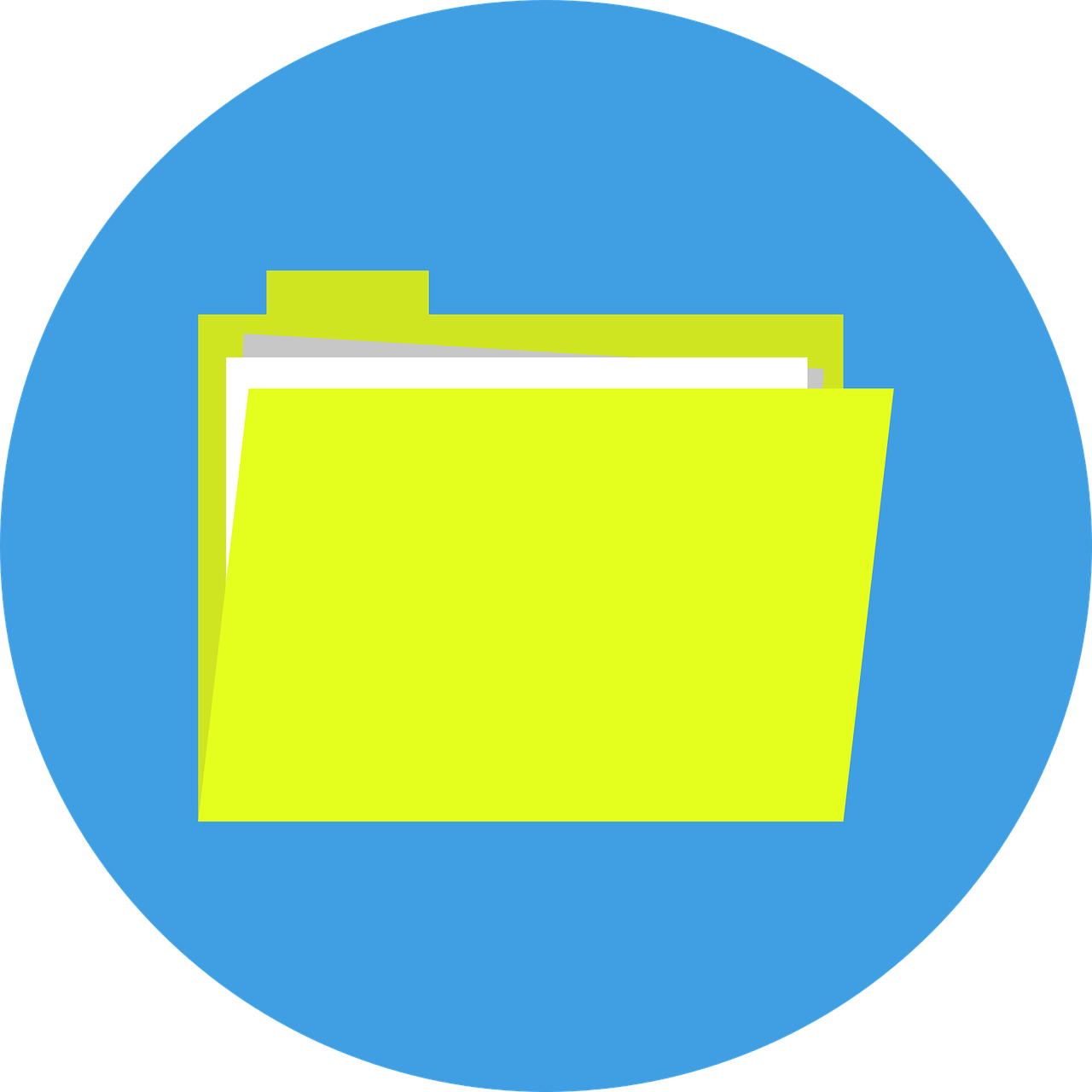
目次
フォルダ内のファイルを一覧化したい時ってありますよね?
「このフォルダ内のファイルを一覧化したい」
そう思ったことありませんか?
仕事をしていると、結構そういう時ありますよね。
ただ、いちいちファイル名をコピペしてExcelに張り付けるのは面倒。
そこで、コマンドプロンプトを使って一瞬で取得する方法をお教えします。
フォルダ内のファイル一覧をコマンドプロンプトを使って一瞬で取得する方法
まず、コマンドプロンプトを起動する
まず、コマンドプロンプトを起動しましょう。
コマンドプロンプトとは、PCに直接指示を与えるための黒い画面のやつ。
ちょっととっつきにくい印象がありますが、機能を知ると便利で病みつきになります。
Windowsマークにポインタを合わせて右クリックすると「コマンドプロンプト」がありますので、それをクリックします。
そうするとコマンドプロンプト(黒い画面)が起動します。
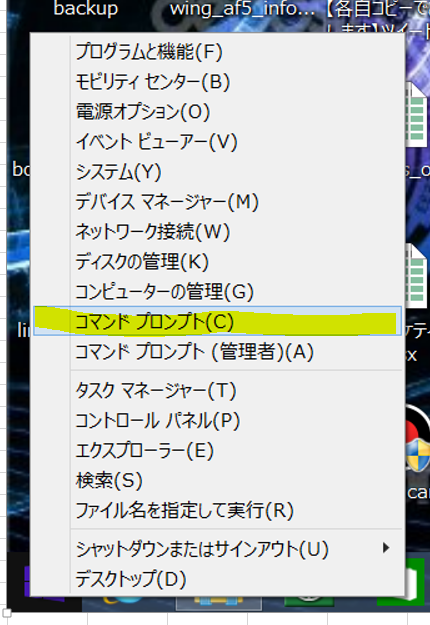
コマンドプロンプトを操作して、一覧を取得したいフォルダに移動する
次に、コマンドプロンプトを操作します。
まず、cdコマンドを使って、一覧を取得したいフォルダに移動します
(cd は、フォルダを移動するためのコマンドプロンプトのコマンド)
【画面の説明】
1行目の 「c:¥>」 は、コマンドプロンプトが今Cドライブにいることを示している。
1行目の 「c:¥>」の後に、「cd r_analysis」を打ち込んでenterをクリックことで、Cドライブの「r_analysis」フォルダに移動することを指示。
2行目に「c:¥r_analysis>」と表示されたので、コマンドプロンプトが今Cドライブの「r_analysis」フォルダに移動できたことがわかる。
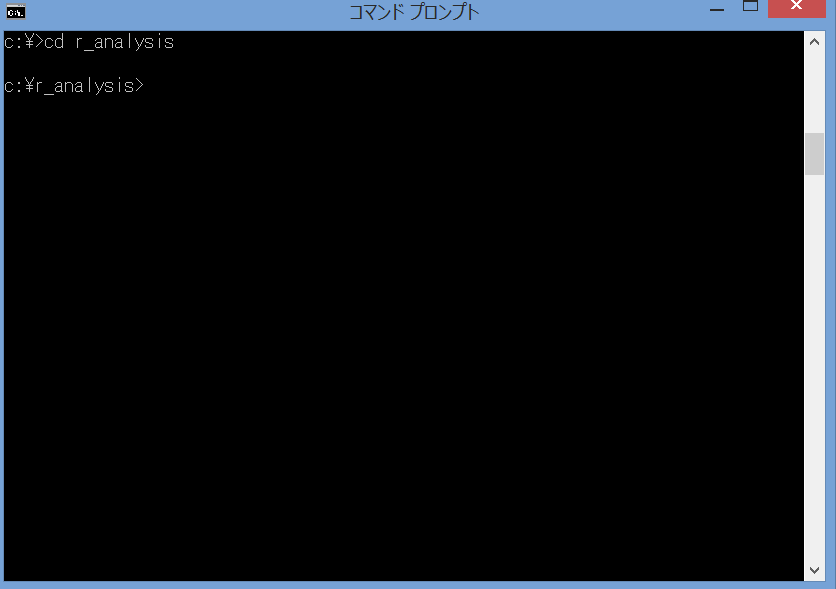
Cドライブの「r_analysis」フォルダには画像のように、複数のファイルが保存されています。
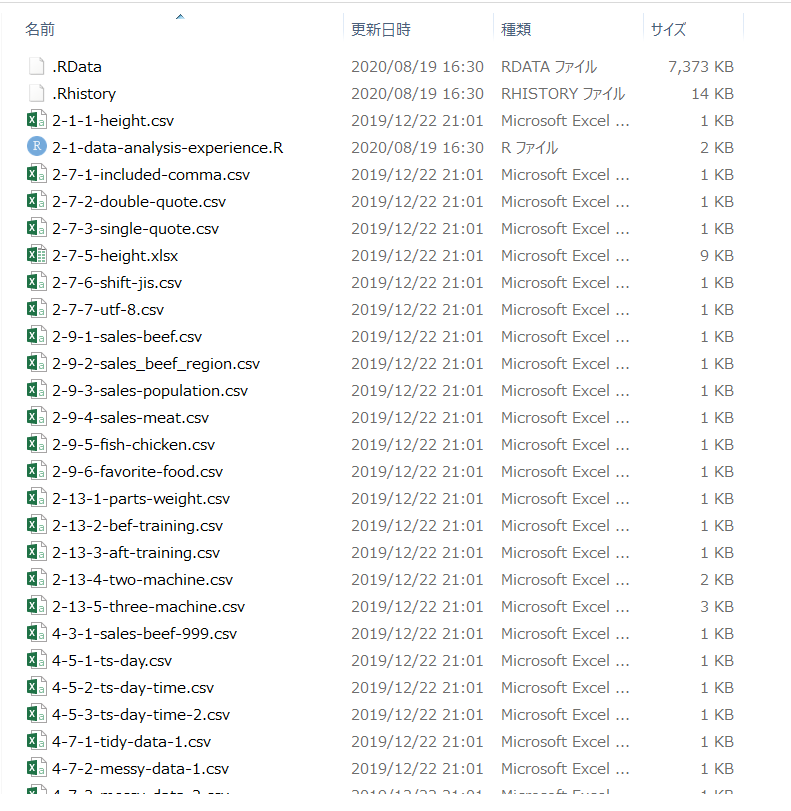
コマンドプロンプトに「dir /b /s > ファイルリスト.txt」と打ち込んでEnterを押す
次に、コマンドプロンプトに「dir /b /s > ファイルリスト.txt」と打ち込んでEnterを押します。
これで、ファイルリストを取得できます。
【コマンドの説明】
dir →フォルダ内の全てのファイル名を一括して取得するコマンド
/b →要約や日時、サイズなどを省略し直下のファイル・フォルダの名前のみ出力
/s →フォルダ 、サブフォルダ内の全ファイル名をフルパスで出力
> ファイルリスト.txt → dir /b /s の結果をファイルリスト.txtに出力
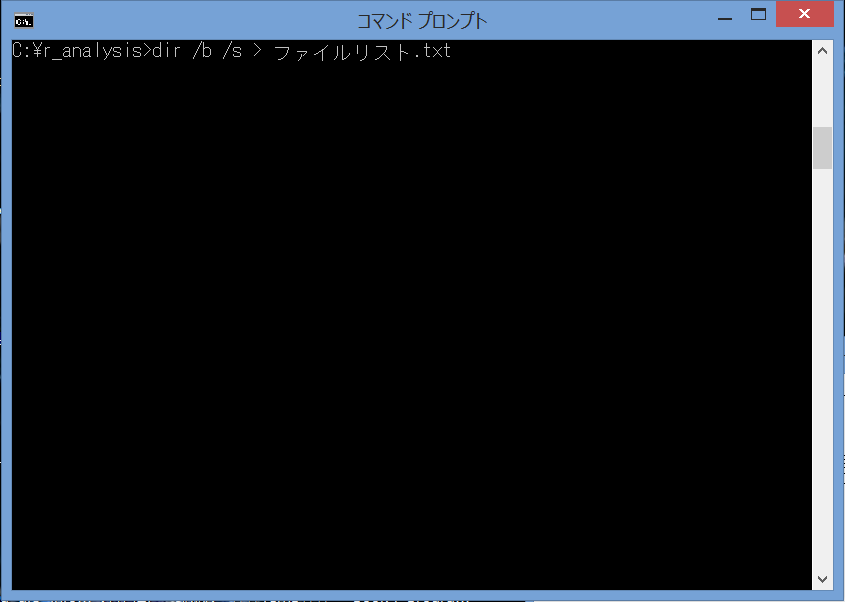
すると、Cドライブの「r_analysis」フォルダにファイルリスト.txtが作られます。
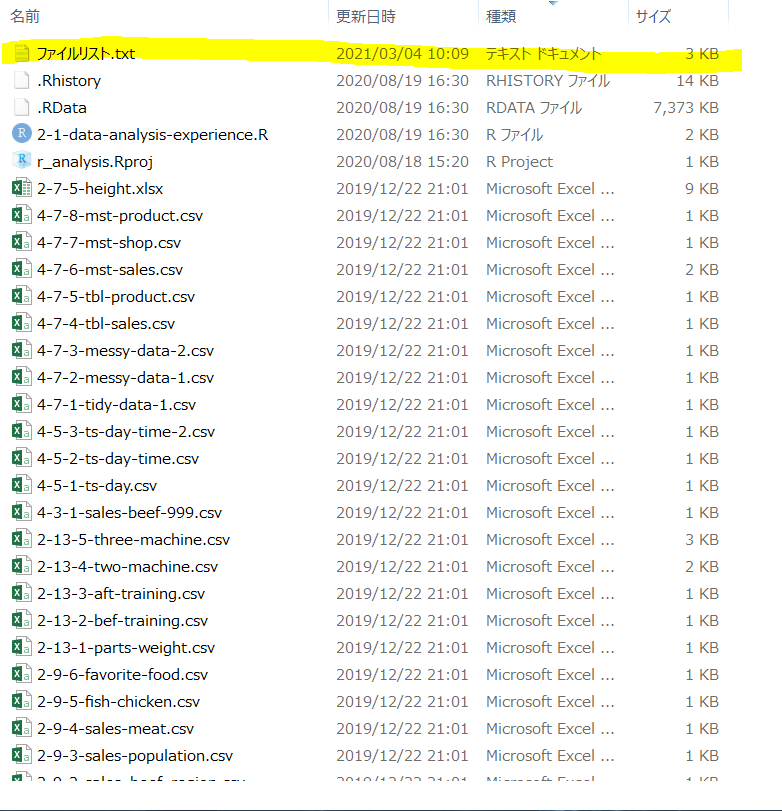
生成された「ファイルリスト.txt」を開くと、フォルダに格納されたファイルが一覧になっています。
すごいですよね。
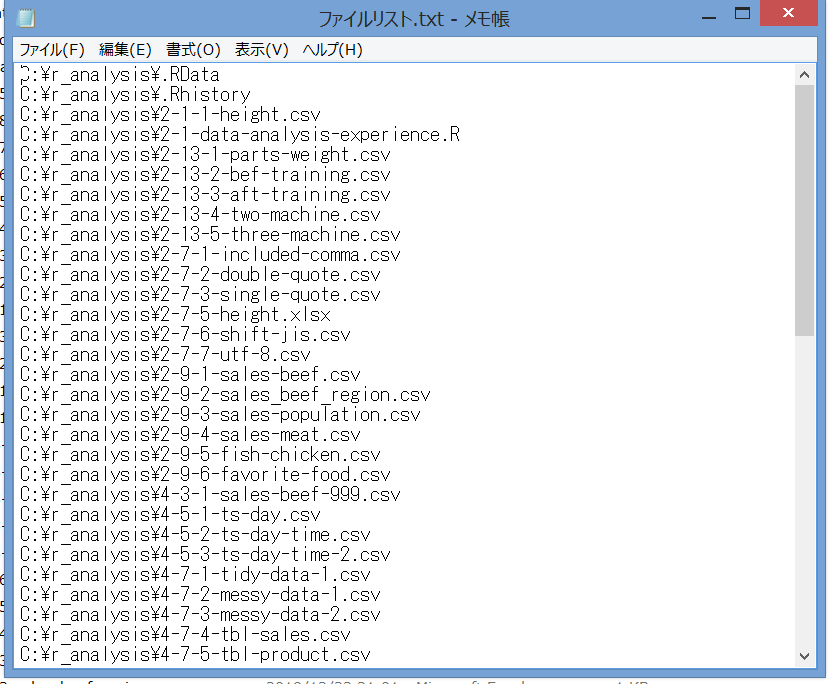
1行プログラムで生産性が爆上がり
ということで、フォルダ内のファイル一覧をコマンドプロンプトを使って一瞬で取得する方法をお伝えしました。
プログラムはたった1行。
それで、今まで数十分~数時間かけていた作業が数秒で終わります。
プログラムかけるようになると便利なことが多いです。
プログラミングって大事ですね。